Jika Anda memiliki monitor dengan speaker internal, Anda seharusnya dapat memutar suara di monitor tersebut. Namun, sebagian besar monitor mendukung kemampuan audio dan memungkinkan Anda memutar suara melaluinya meskipun tidak memiliki speaker internal.
Saat memutar suara melalui monitor, Anda perlu menyambungkan speaker eksternal ke monitor Anda. Untuk monitor dengan speaker bawaan, Anda cukup melakukannya dari monitor itu sendiri.
Metode untuk mendapatkan suara pada monitor akan berbeda bergantung pada port yang tersedia dan apakah monitor memiliki speaker bawaan.

Untuk Monitor Dengan Speaker Internal
Anda dapat dengan mudah mendapatkan suaranya dengan menyetelnya sebagai speaker default. Namun, Anda perlu memastikan bahwa kabel yang Anda gunakan mendukung transfer audio.
Jika Anda menggunakan HDMI atau DisplayPort untuk menyambungkan ke monitor, Anda tidak memerlukan yang lain. Kedua kabel ini mendukung transfer video serta audio melaluinya.
Untuk kabel DVI atau VGA, Anda perlu menggunakan kabel audio tambahan untuk mendapatkan suara di monitor Anda, karena hanya mendukung transfer video. Anda cukup menyambungkan kabel audio ke CPU dan port audio-in di monitor Anda.
Tekan tombol Windows + R untuk membuka kotak dialog Run. Masukkan kontrol untuk membuka Panel kontrol. Arahkan ke Perangkat Keras dan Suara > Suara.
Arahkan ke Perangkat Keras dan Suara > Suara.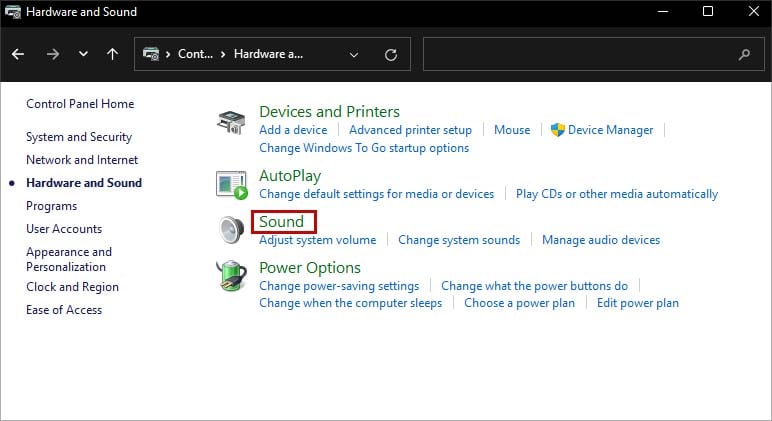
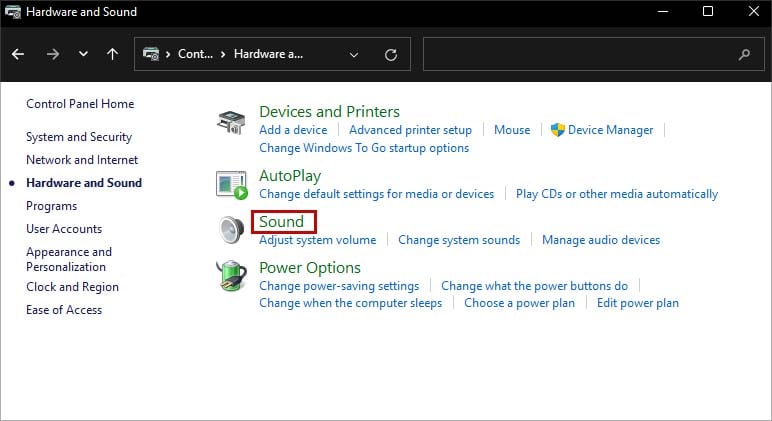 Jika Anda menggunakan kabel HDMI atau DisplayPort , klik kanan Anda Pantau dan pilih Tetapkan sebagai Perangkat Default.
Jika Anda menggunakan kabel HDMI atau DisplayPort , klik kanan Anda Pantau dan pilih Tetapkan sebagai Perangkat Default.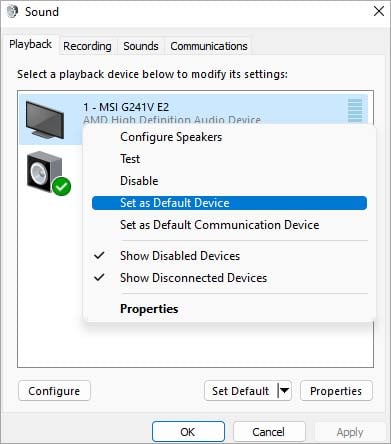
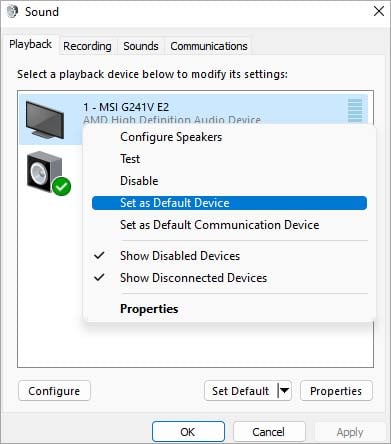 Jika Anda menggunakan kabel DVI atau VGA , klik kanan pada
Jika Anda menggunakan kabel DVI atau VGA , klik kanan pada 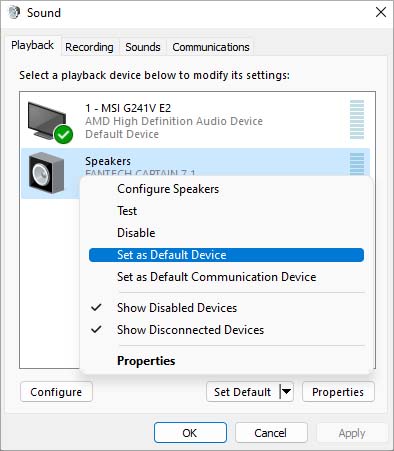
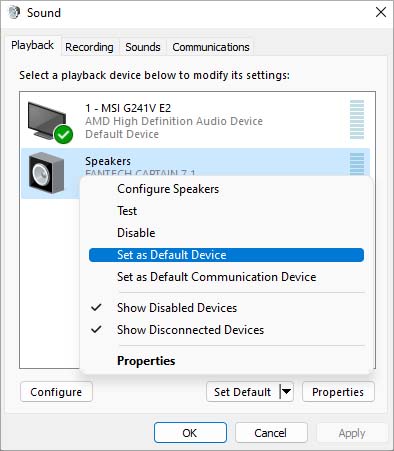 Klik kanan speaker default Anda sekarang dan pilih Atur sebagai Perangkat Komunikasi Default.
Klik kanan speaker default Anda sekarang dan pilih Atur sebagai Perangkat Komunikasi Default.
Untuk Monitor Tanpa Speaker Internal
Sebagian besar monitor mendukung kemampuan audio meskipun tidak memiliki speaker internal. Anda dapat memperoleh suara melalui monitor dengan menyambungkannya ke speaker eksternal, headphone, atau perangkat output audio lainnya. Tentu saja, ini juga bergantung pada port yang tersedia di monitor.
Kabel HDMI dan DisplayPort mendukung transfer video dan audio. Jika Anda memiliki port audio terpisah di monitor, Anda dapat menggunakannya untuk menyambungkannya ke speaker.


Karena monitor DVI atau VGA sudah menggunakan satu port audio untuk melewatkan suara melaluinya, Anda perlu menggunakan port audio lain untuk menyambungkan kepada seorang pembicara. Jika Anda tidak memiliki dua port audio, Anda dapat menggunakan adaptor USB ke Audio jika Anda memiliki port USB di monitor.


Selain itu, Anda juga dapat menggunakan kabel pendukung audio apa pun yang ada di monitor Anda untuk menyambungkan ke output audio yang kompatibel perangkat.
Setelah menyiapkan sambungan, Anda perlu menyetel monitor sebagai speaker default. Berbeda dengan skenario sebelumnya, meskipun Anda menggunakan kabel DVI atau VGA, Anda tetap perlu menyetel monitor sebagai speaker default untuk mendapatkan suara.
